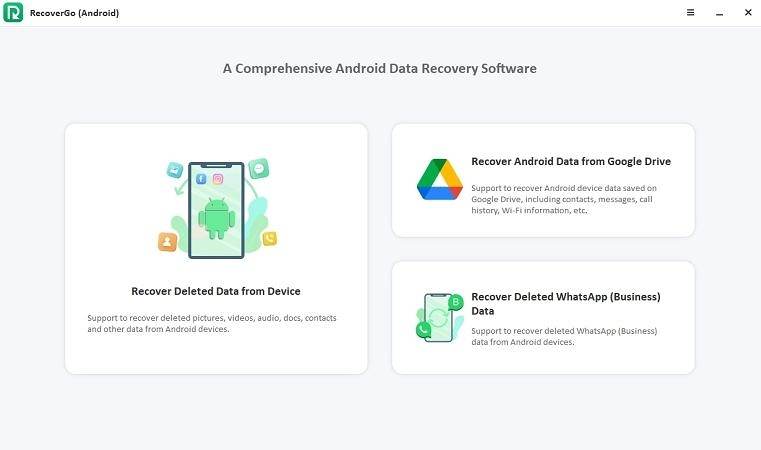
Incluso los teléfonos más caros vienen con unos cientos de GB de datos. 128 o 256 GB de almacenamiento en un teléfono inteligente parece suficiente, pero pronto se quedará sin almacenamiento. Incluso una sola imagen haciendo clic en la cámara de su móvil puede tomar hasta 50 MB. Por lo tanto, crear una copia de seguridad de su dispositivo Samsung a PC no solo le permitirá liberar algo de espacio, sino que también tendrá una copia segura de sus datos importantes.
¿Cómo puede hacer una copia de seguridad de su teléfono Samsung a su PC y cómo puede recuperar sus archivos si eliminó accidentalmente sus archivos o dañó su dispositivo? Esta guía se trata de resolver problemas críticos de recuperación de datos y copias de seguridad relacionadas con los dispositivos Android.
¿Cómo hacer una copia de seguridad de Samsung Phone a PC en 2025?
Hay diferentes opciones para crear una copia de seguridad de su teléfono Samsung en su PC. Algunos métodos requieren herramientas adicionales, pero el uso de una herramienta dedicada le ofrecerá una tasa de éxito mejor y más alta. Aquí hay algunas opciones populares que tenemos.
¿Cómo hacer una copia de seguridad de un teléfono Samsung completo a PC con herramienta de terceros?
Los dispositivos Android pueden funcionar mal debido a muchas razones conocidas y desconocidas. En estas situaciones, guardar sus datos debe ser su máxima prioridad. Recovergo (Android) es una herramienta de recuperación de datos de Android confiable e inteligente que también está llena de otras características potentes diferentes. Aquí hay algunas características útiles de Recovergo (Android) que la convierten en una herramienta de su tipo.
Recovergo (Android) es una herramienta fácil de usar; Solo necesita seguir las instrucciones en pantalla, y está listo para la copia de seguridad del teléfono Samsung en su PC. Estos son los pasos para que suceda:
1. Conecte su teléfono Samsung a su PC
Conectar su teléfono Samsung a su PC es simple, y después de instalar la herramienta, elija la opción «Recuperar datos eliminados del dispositivo» y pasar al siguiente paso.
Nota: Active el modo de depuración USB
Es posible que los usuarios tengan que activar el modo de depuración USB para algunos dispositivos, y puede hacerlo siguiendo la guía de imagen dada.
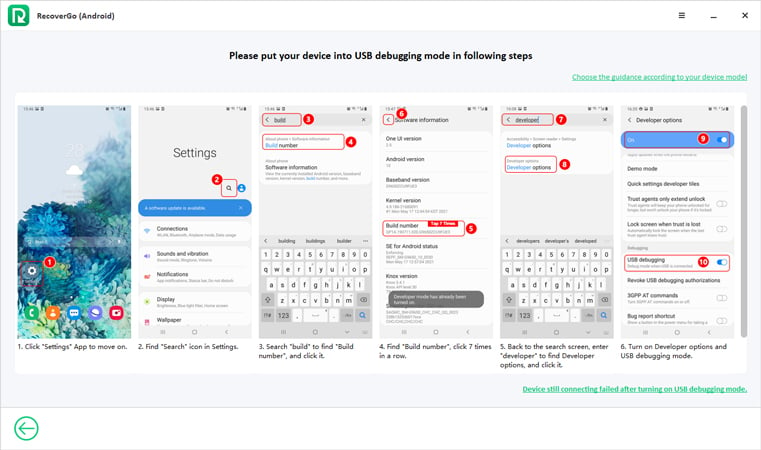
2. Escanee su teléfono Samsung para obtener datos perdidos
Aquí, debe escanear los archivos que puede guardar y crear la copia de seguridad en su PC. Puede elegir cualquier tipo de archivo específico o todos los tipos de archivos para el escaneo de recuperación de datos.
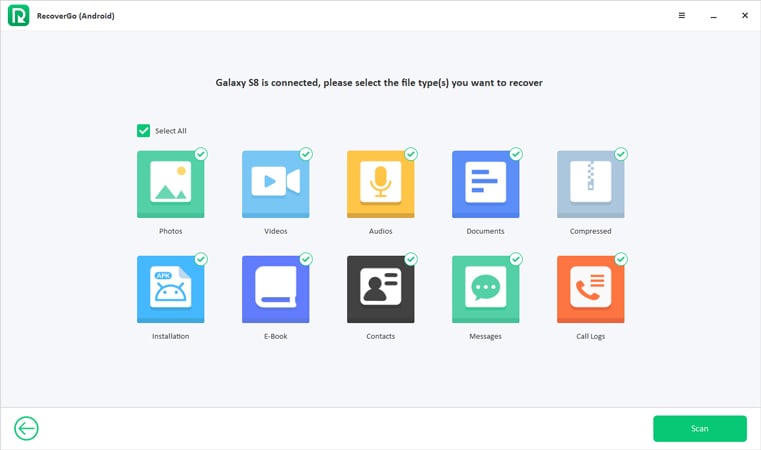
3. Seleccione y respalde datos del teléfono Samsung
Ahora, revise y confirme los archivos que desea hacer una copia de seguridad, y una vez que haya hecho, presione el botón de recuperación, y los datos se realizarán a una ubicación específica en su PC.
See also: Cómo hacer una copia de seguridad y restaurar Samsung usando Samsung Kies: Instrucciones paso a paso
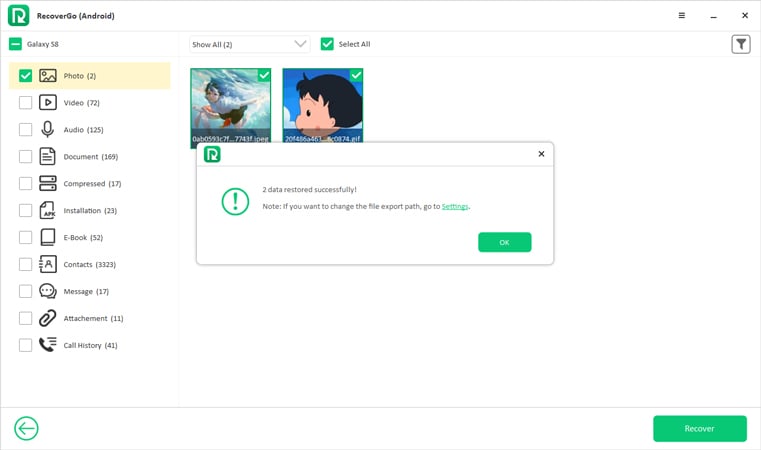
¿Cómo hacer una copia de seguridad de los datos a la PC desde Samsung Cloud?
Samsung Cloud es un servidor de almacenamiento dedicado de Samsung que le permite hacer una copia de seguridad de los datos de su teléfono Samsung. Puede usar su PC para crear una copia de seguridad de su teléfono. Aquí hay algunos pasos para acceder a Samsung Cloud desde su PC:
- Necesitas acceder Página de inicio de sesión de Samsung Cloud
- Ingrese los detalles de su cuenta e inicie sesión en su cuenta
- Tendrá que verificar el inicio de sesión de su cuenta si es su primer intento
- Una vez que haya completado el proceso, puede realizar cambios en la configuración para permitir o evitar la copia de seguridad de diferentes archivos y carpetas
- Desde la configuración del teléfono, puede permitir la configuración -> cuentas y copia de seguridad -> Samsung Cloud
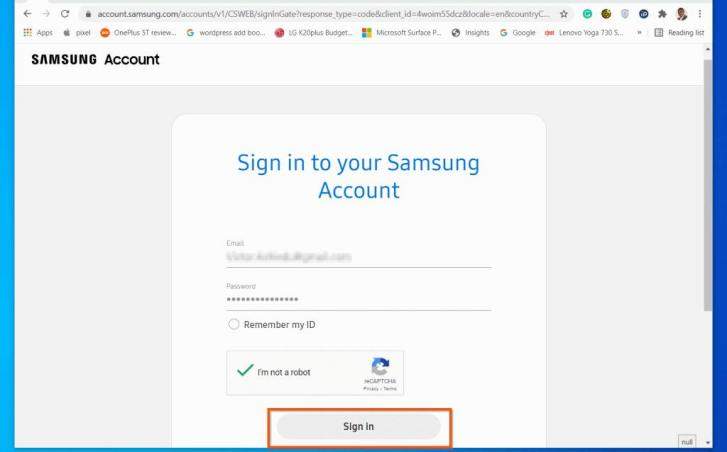
Desventajas de Samsung Cloud
Si todavía está utilizando este servicio, asegúrese de haber cuidado los archivos importantes y el contenido de los medios. Aquí hay algunos puntos que podrían molestarte:
- Samsung Cloud es un servicio práctico, pero pronto se terminará y tendrá que buscar métodos alternativos
- La copia de seguridad de los datos consumirá muchos datos móviles
- Es posible que deba comprar espacio adicional si necesita hacer una copia de seguridad de archivos más grandes
¿Cómo usar la copia de seguridad de Samsung Smart Switch a la PC?
Samsung Switch le permite copiar todo su teléfono Samsung a su computadora y crear una copia de seguridad allí. Aquí le mostramos cómo hacer una copia de seguridad del teléfono Samsung a su PC con Samsung Smart Switch:
- Descargue el software Samsung Smart Switch en su PC
- Conecte su dispositivo Samsung a su computadora y elija una opción de copia de seguridad de la herramienta
- El proceso tomará unos minutos y los archivos de copia de seguridad se guardarán en la ubicación predeterminada en su PC
- También puede usar el archivo de copia de seguridad creado anteriormente en su nuevo teléfono Samsung
- Después de conectar su teléfono, elija la opción de restauración de la herramienta y siga las instrucciones
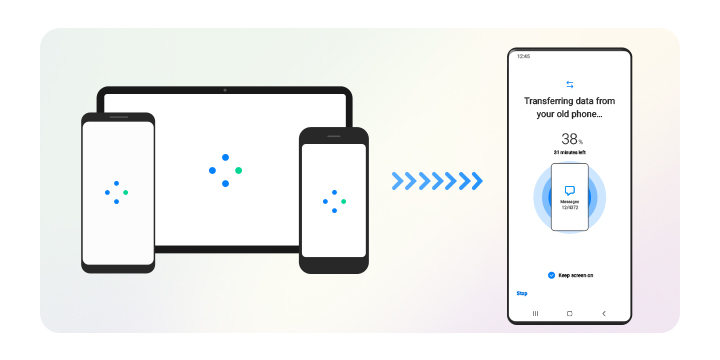
Contras de usar Samsung Switch
- La transferencia de datos a través de Samsung Switch podría tomar un tiempo significativo para los archivos más grandes
- Durante la transferencia, los datos no están respaldados y Glitch puede eliminar los datos
- Solo los teléfonos Samsung pueden recibir datos
- Esta aplicación está específicamente dedicada a admitir dispositivos Samsung
¿Cuál es la mejor y más rápida forma de hacer una copia de seguridad del teléfono Samsung?
No estará mal decir que todos los teléfonos Samsung ofrecen funciones de alta gama que no dejan de impresionar a sus usuarios. Podría haber momentos en que haya perdido sus datos importantes, y no se tomó la copia de seguridad adecuada. ¿Qué sigue? Bueno, debe dejar de pensar en ello y simplemente ejecutar el software de recuperación que lo ayudará a recuperar sus archivos perdidos y datos de copia de seguridad de su teléfono.
Hemos discutido diferentes métodos que le permiten crear una copia de seguridad de un teléfono Samsung, pero todos ellos no son útiles para todos. Cada método tiene algunos pros pero también algunas desventajas.
Recovergo (Android) parece el verdadero ganador aquí porque no solo ofrece soluciones rápidas, sino que también ayuda a guardar archivos, incluso si no ha creado una copia de seguridad antes. En lugar de arriesgar archivos de datos importantes, elija Recovergo (Android) y disfrute de las funciones de recuperación de datos y copia de seguridad más rápidas.
¿Cómo hacer una copia de seguridad del teléfono Samsung a la PC con pantalla rota/negra?
Las características y herramientas oficiales de Samsung solo son útiles cuando tiene acceso suave e ininterrumpido a su teléfono. Si estaba usando la tarjeta SD en su teléfono, simplemente puede usar el lector de tarjetas para extraer datos de su tarjeta SD a su computadora. Si la pantalla está dañada y puede acceder a la configuración y el contenido del dispositivo, usar herramienta de terceros como Recovergo (Android) es un movimiento inteligente.
Puede disfrutar de la tasa de éxito de recuperación de datos más alta con Recovergo (Android) incluso si se enfrenta a los escenarios dados con su teléfono Samsung:
- Eliminación de datos accidentales
- El sistema se bloquea y el mal funcionamiento del almacenamiento
- Contraseña olvidada o dispositivo dañado
Pero si su teléfono Samsung no puede ingresar a la interfaz o habilitar la depuración con una pantalla rota o negra, entonces debe llevarlo a la tienda de reparación más cercana y recuperar sus datos importantes.
Resumen
Si desea realizar una copia de seguridad de teléfono Samsung fresca para una PC, Recovergo (Android) es la mejor opción. Ayuda a los usuarios a recuperar archivos perdidos de los teléfonos Samsung y también posee la reputación de ser el más rápido en la industria. La herramienta se puede utilizar para la copia de seguridad y la restauración de datos del almacenamiento interno, tarjeta SD, chats de WhatsApp, mensajes SMS, registros de llamadas y otros tipos de archivos. Prueba esta herramienta y se sorprenderá de ver esta herramienta en acción.
